win11开始菜单大小怎么设置 调整win11开始菜单的教程
更新时间:2023-07-06 11:09:00作者:kai
随着win11发布已经过去了两年,现在大多数小伙伴都购买了win11电脑或者把原先的win10进行升级到了win11。但有很多小伙伴发现刚买的或刚升级的win11的开始菜单也太小了吧,然而操作页面和之前的版本都不太一样,导致了很多小伙伴不知道该如何修改win11的开始菜单,那么win11开始菜单大小怎么设置呢?接下来就由小编给大家带来调整win11开始菜单的教程,一起来看看吧。
具体方法
1、首先,点击桌面任务栏的“开始菜单”,并打开“Windows设置”界面,如图所示;

2、接着,找到并点击“个性化”选项,如图所示;
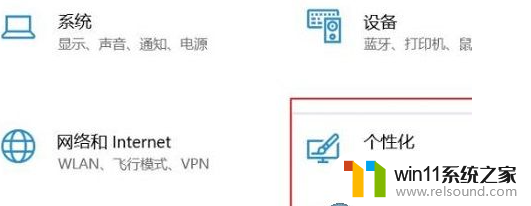
3、然后,点击左侧的“任务栏”选项,再找到右侧的“使用小任务栏按钮”,将其设置为关闭即可,如图所示;

以上内容就是小编给大家整理的调整win11开始菜单的教程啦,有需要调整win11开始菜单的小伙伴快去按照小编的教程去调整吧,希望小编的内容对大家有所帮助。















